移动互联网以及智能手机、平板电脑的飞速发展带来了浏览器的又一轮竞争。就目前来看,各个软件厂商推出的浏览器在功能上都不尽相同。但是对于用户来说,提升实际上网体验才是最为关注的核心。因此,我们慢慢发现,一些知名浏览器已经正式开发出了新一代浏览器内核以及提供更流畅的浏览体验。
今天来到我们软件评测栏目的应用是一款名为海豚浏览器HD的智能移动终端浏览器。它是一款为iPad平板电脑量身定做的浏览器。在使用体验上秉承着以更简单、更流畅、更稳定、更人性化的四大特点为出发点,并且在原有功能的基础上增加了自己独有的个性化操作,充分发挥其创新优势,将iPad高清大屏幕的特点完整展现出来。那么这款海豚浏览器HD究竟有哪些特色呢?接下来我们就先睹为快吧!

iPad版海豚浏览器HD评测
首先为你简单介绍一下海豚浏览器的三大特色功能:
1 海豚阅读:传统的阅读方式未免让人们感觉到有些枯燥。在海豚浏览器HD中采用了时尚的网页杂志排版,玩微博、看新闻都可以让你感受到更新鲜的阅读效果。
2 自定义手势:笔者对这个创新功能很是欣赏。海豚浏览器是iOS平台上首款支持自定义手势的浏览器,你可以在你喜欢的网页中添加与之对应的常用手势。
3 侧边栏简化操作:在浏览器中,用户经常会被繁琐的操作所束缚。在iPad的大屏幕中,海豚浏览器HD独特的侧边栏操作交互让你轻轻滑动便可轻松完成操作。
好了!接下来的海豚浏览器HD功能实测将会更精彩!
颠覆传统浏览 海豚阅读
首次看到海豚浏览器HD的界面后会给人一种与众不同的感觉。简洁的设计加上丰富的内容让你马上就能上手。在屏幕的中央标注的海豚阅读是该浏览器的特色功能之一。通过它,用户能体会到另类的阅读体验。
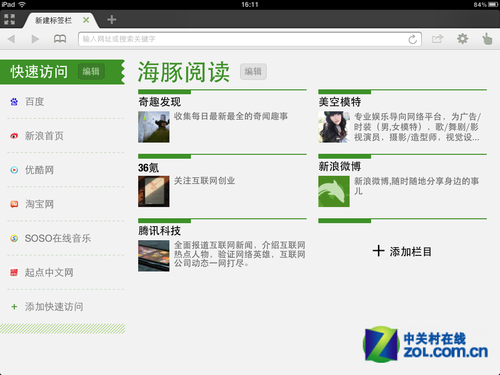
海豚浏览器HD主界面
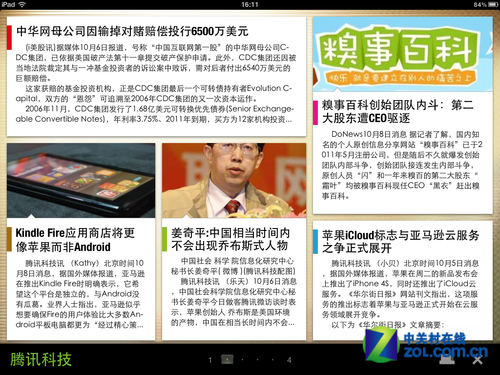
海豚阅读浏览效果
在杂志网页排版中,我们看到了页面的分布从以往的文字链形式转变为块状风格。在iPad高清的大屏幕下,用户不仅可以对网页内容进行预览,而且还能更加准确的点击相关内容。选择好要看的网页并进入后,你可以在新页面中进行浏览。不管是图片还是文字都能清晰的呈现。
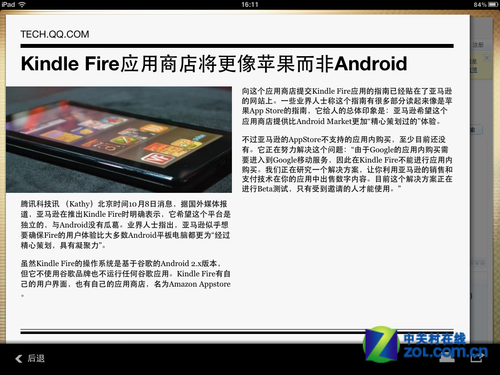
网页显示效果
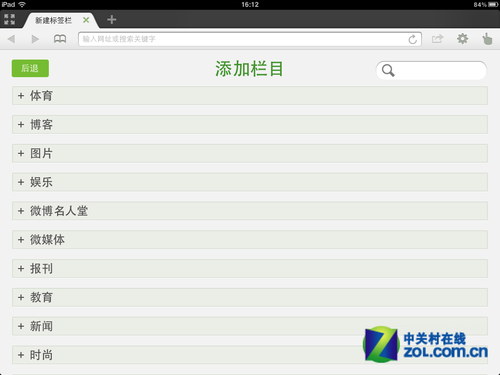
添加新栏目
当然,你还可以对主界面进行自定义设置。点击添加栏目后,你能看到若干流行分类。不管你是微博控还是体育迷或是时尚潮人都能方便的添加自己喜爱的网站到海豚阅读页面中,增加了这款浏览器的扩展性。
人性化上网 自定义手势
人们在使用浏览器时往往都要输入网址才能顺利浏览信息。这样的方式其实很麻烦,首先是需要用户记住常用网址,其次是在输入法之间来回切换很让人头疼。因此,网址大全式的模式便兴起开来。但是,今天的海豚浏览器彻底颠覆了这些传统的浏览模式。
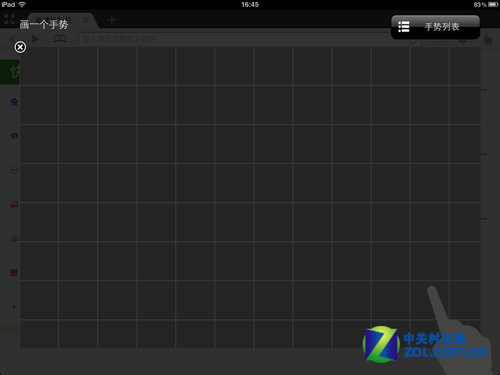
在屏幕上用手画一个手势
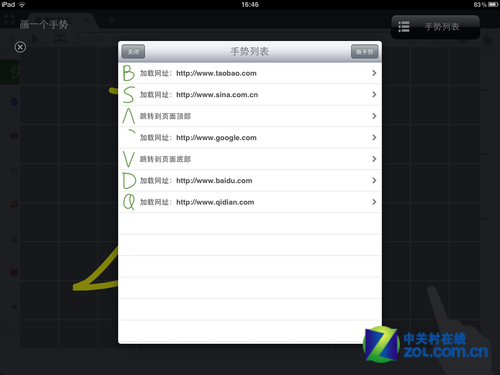
手势列表一览
在海豚浏览器HD中,不仅支持对网址的智能联想,而且可以用手势打开特定网页。一般来说建议用户设置一些简单的手势,这样一来系统比较容易识别,二来自己也能更好的记住。每个手势对应一个网址。如果想查看自己设定的手势,也可以去手势列表中查看
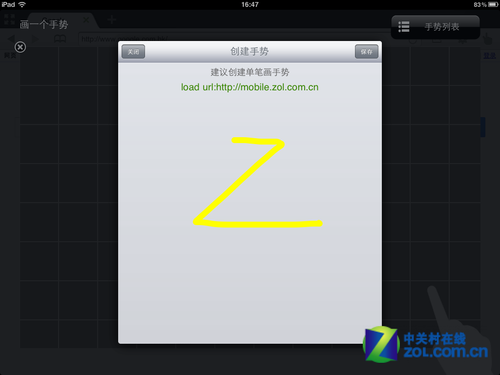
创建单笔画手势
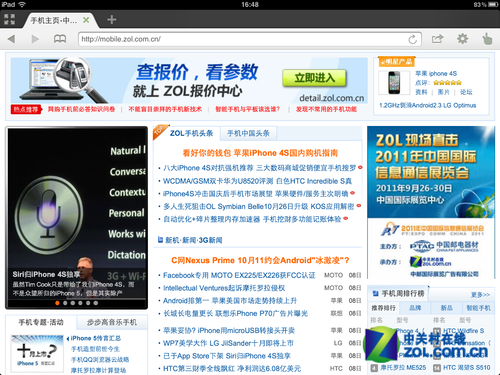
输入手势后进入网址
对于海豚浏览器HD版最有创意的特色,笔者认为自定义手势当之无愧。首先,它摆脱了传统的输入网址模式,让用户能有不少的新鲜感。其次,手势输入能更快捷的进入特定网址,节省了宝贵的时间。用户通过点击屏幕最右侧的手指标识便可以立刻管理手势。
滑动手指简化操作 侧边栏
文章开头时我们也提到了浏览器竞争的激烈。目前,众多浏览器都在不断的进行升级。目的只有一个,那就是提升用户体验。那么什么才能称之为提升体验呢?笔者认为:注重细节才是关键。在海豚浏览器HD中,主界面的两侧分别拥有两栏附加侧边栏,在这里用户可以对书签、历史记录进行查看。
[Ok3w_NextPage]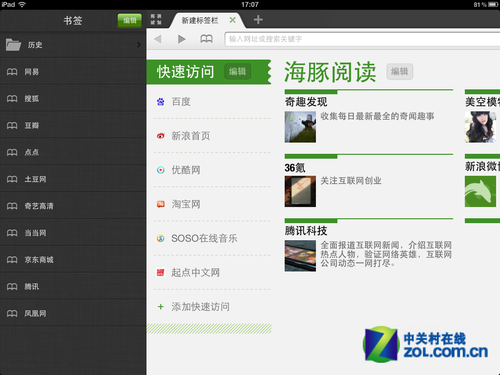
书签及历史记录
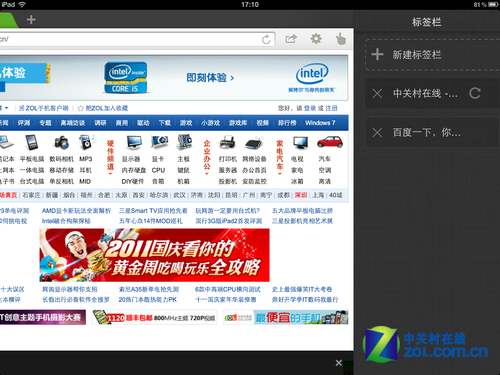
标签栏显示
用户通过向左或向右滑动屏幕即可切换至侧边栏界面。除了可以对书签、历史记录进行查看外,右侧的侧边栏还允许用户新建标签栏以及查看现有标签栏。通过点击对应标签可以迅速进入该网页。操作十分方便。
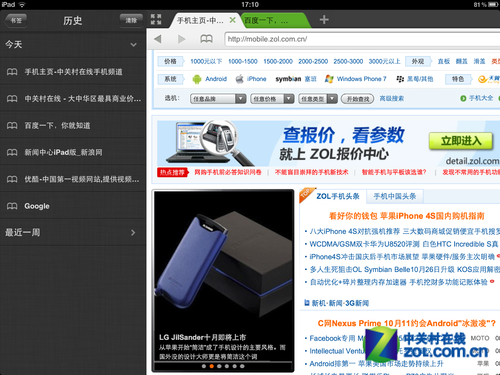
查看历史记录
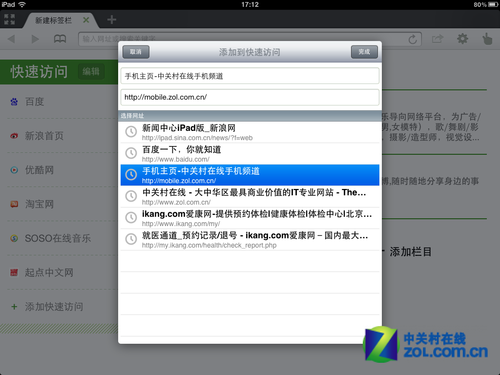
添加快速访问
除了侧边栏以外,在主页面中,我们还看到了一个快速访问入口。在这里,你依然可以将常用网址添加进去。点击编辑后,输入名称和网址并点击完成后,即可将网址添加到快速访问一栏中。从这些功能中我们可以看出,海豚浏览器HD版的确在使用细节上以及简化操作上下了一番功夫。
其他个性化功能及总结
每个浏览器中都提供了相关设置功能。海豚浏览器HD也不例外。除了以上的便捷操作外,你还可以针对开关进行设置。这其中包含了锁屏控制、桌面模式以及隐私浏览。此外,你还可以快速获取最新版本用来随时更新浏览器。
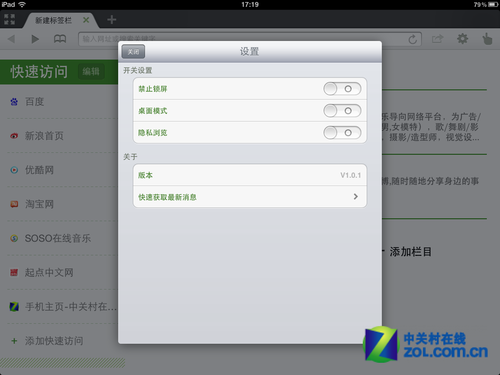
更多设置功能
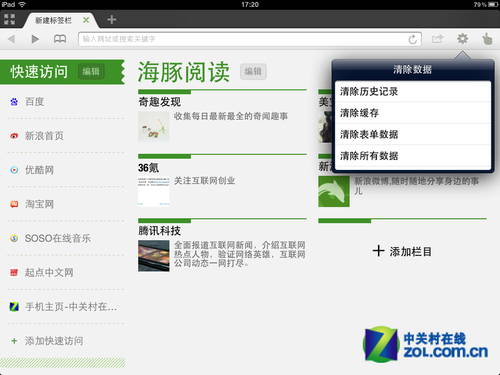
清除数据选项
定期清除数据也是有效的提升浏览速度的途径之一。海豚浏览器HD可以清除历史记录、缓存、表单数据或是选择一键清除所有数据。如果用户填写的密码过多,也建议仅清除历史记录以及缓存,从而保留表单数据。这样可以快速的登陆账号及服务。
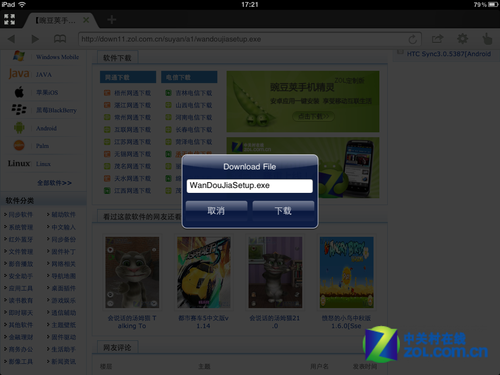
选择下载文件
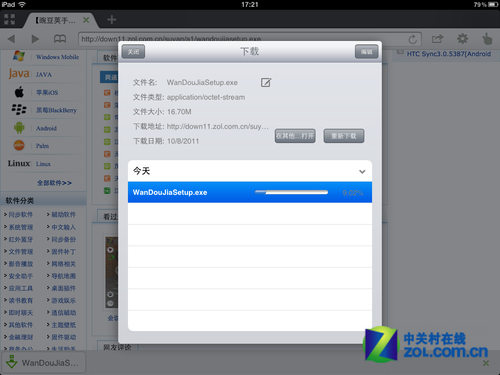
下载进度提示
除了浏览网页外,用浏览器进行下载也是一项重要功能。在海豚浏览器HD中,点击需要下载的软件后会出现下载页面。界面中会提示文件名、文件类型、文件大小以及下载日期和地址。在下载的过程中,用户可以随时中断下载。下载完成后也可以点击打开该软件。
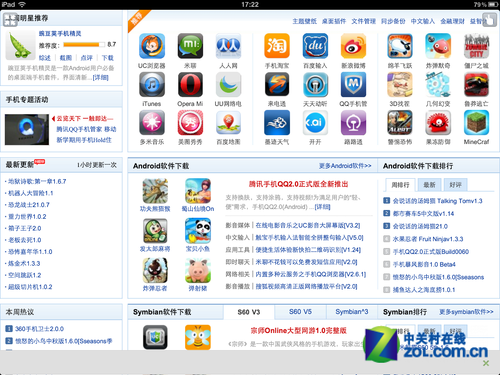
全屏浏览模式
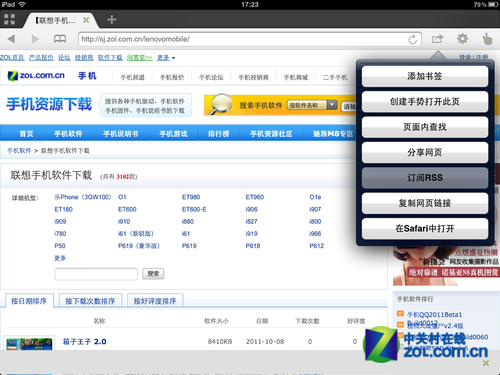
网页设置操作
总结:
这里还要教大家全屏浏览网页的方法。点击屏幕左上角的小图标即可实现。全屏效果可以将iPad高清大屏的特点展现出来。对于网页的操作设置,海豚浏览器HD提供了添加书签、创建手势、页面内查找、分享网页以及复制网页链接以及在Safari浏览器显示等功能。对于用户的一般使用需求足矣胜任。对于一款主打创新型第三方浏览器来说,海豚浏览器HD当然也会存在一些自身的不足,例如缺少内置的应用商店以及相关服务内容等等。不过还是让我们在今后的升级版本中,期待一下海豚浏览器HD的更好表现吧!